Win10系统首次运用Cortana的设置办法
随着电脑硬件和软件的不断升级,微软的Windows也在不断升级,从架构的16位、16+32位混合版(Windows9x)、32位再到64位, 系统版本从最初的Windows 1.0 到大家熟知的Windows 95、Windows 98、Windows ME、Windows 2000、Windows 2003、Windows XP、Windows Vista、Windows 7、Windows 8、Windows 8.1、Windows 10 和 Windows Server服务器企业级操作系统,不断持续更新,微软一直在致力于Windows操作系统的开发和完善。现在最新的正式版本是Windows 10。
有不少电脑用户不太了解什么是Cortana,其实Win10 Cortana是一款超级智能化的语音助手,它能够让用户的操作变得更加方便快捷。不过,有些Win10系统用户在第一次使用Cortana时,都表示不知道该怎么去设置这款应用。下面,小编就给大家分享首次使用Win10 Cortana的具体设置技巧,一起看看本文吧。
详细步骤:
1、点击Windows桌面左下角的“Cortana”搜索框,从弹出的扩展面板中切换到“笔记本”选项卡。
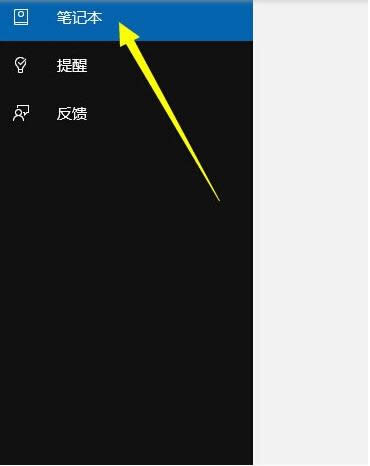
2、耐心等待一会儿,就会在“笔记本”右侧的列表中找到“设置”按钮,如图所示,在此我们直接点击“设置”按钮进入。

3、从打开的“Cortana设置”界面中,点击如图所示的“开关”即可实现“开启”或“关闭”Win10正式版系统中的Cortana搜索功能。

4、同时点击如图所示的两个图标之一,就可以修改“Cortana”图标的出现方式:
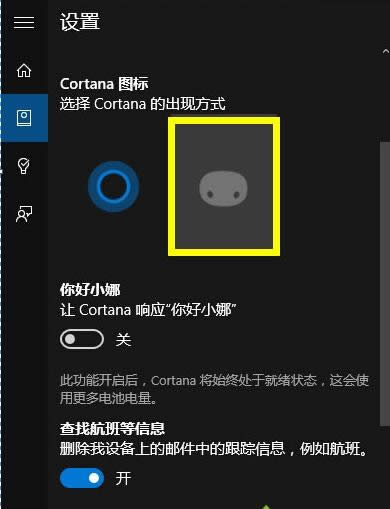
5、点击桌面左下角的“Windows”图标,从其扩展面板中点击“设置”按钮。
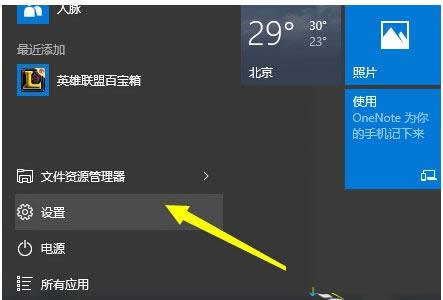
6、从打开的“设置”界面中,点击“隐私”按钮进入。在此界面中,切换到“语音、墨迹书写和键入”选项卡,点击“转到秘应,管理所有设备的个人信息”按钮。
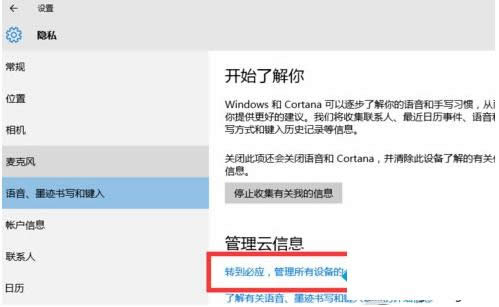
7、从打开的“必应”个人信息设置界面后,先完成登陆操作,再切换到“网页”选项卡界面,从“搜索语音”界面中选择“简体中文”项,点击“保存退出” 即可。
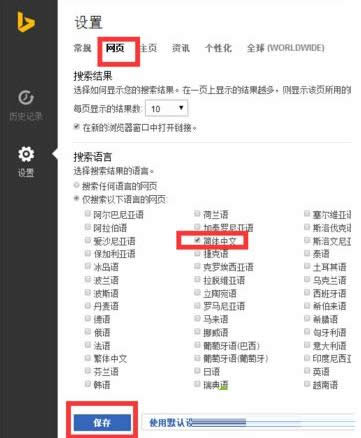
8、完成以上设置后,就可以正常使用Cortana了。
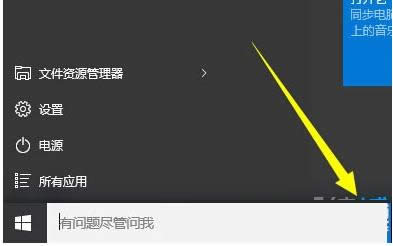
以上就是Win10 Cortana首次使用的设置技巧介绍了,第一次使用Win10 Cortana的用户可以试试小编的方法,更多有关系统问题尽在小鱼一键重装系统官网。
相关文章推荐:
1.Win10系统PL2303驱动出现黄色感叹号的图文教程
2.Win10系统笔记本关机后风扇无法停止的解决方法
3.Win10系统PDF虚拟打印机功能被误删的恢复方法
Microsoft Windows,是美国微软公司研发的一套操作系统,它问世于1985年,起初仅仅是Microsoft-DOS模拟环境,后续的系统版本由于微软不断的更新升级,不但易用,也慢慢的成为家家户户人们最喜爱的操作系统。